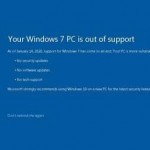無効にすれば良いんじゃね?
FILCOのキーボードでは物理スイッチを操作することで一部のキーを無効にしたり入れ替えたりすることが出来ます。その中に「アプリケーションキーの無効化」というのもあるんですけど、それを設定すると Windows キーも一緒に無効化してしまいます。それだけ Windows キーを邪魔に思う人が多いってことかなとは思いますが、個人的には Windows キーはよく使うので無効にしたくない。そうかー。じゃあなんらかのソフトウェアを使うしかないですね。「KeySwap」で設定
KeySwap for XPの詳細情報 : Vector ソフトを探す!2011年リリースでWindows7向けと少し古いソフトウェアですが、Windows10でも使用出来るようです(管理者権限で実行する必要あり)。
Windows10動作報告 「KeySwap for XP」
設定は簡単で、起動したあと説明に従って設定をしてWindowsを再起動するだけです。僕の場合、こんな感じで設定しました。
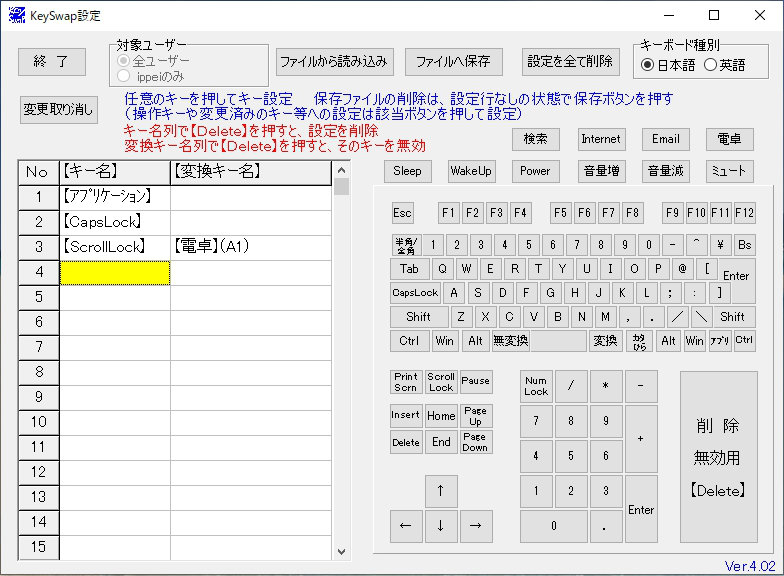
設定するついでにキーボード上で邪魔なキーNo.1である CapsLock キーも一緒に無効化しました。また、Logicoolのキーボードではファンクションキーに電卓が割り振られていて便利だったので、FILCOでもワンタッチで電卓が起動できるよう、ほぼ使ったことがない ScrollLock キーを電卓に割り当てることにしました。
使ってみた感想は……うん、良い感じ。これで入力ミスがだいぶ減らせました。